前回に続き、windows10でファイル共有の設定をしました。
前回記事はこちら。

【Windows10】ネットワークからPCが見えない時の設定方法 たびたび問題になるネットワークで他のPCが見えない現象。 Windows10へ切り替えても色濃く残る問題です。今回はWindow...
設定方法を見つけるのが大変でしたが、こちらも上手くいったので備忘録として残したいと思います。
設定方法
まず、スタートメニューから「設定」→「ネットワークとインターネット」に進み、下のウィンドウを開きます。

1.接続プロパティを変更
上の写真の①を選択し、ネットワークプロファイルを「プライベートネットワーク」に設定。このネットワークにしないとファイル共有ができませんでした。
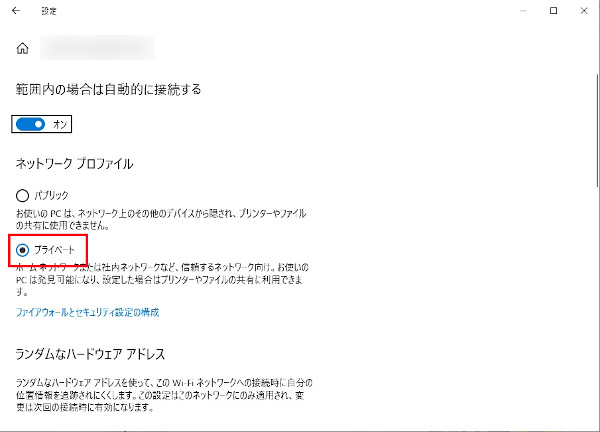
2.共有オプションを設定
次に、「ネットワークとインターネット」の②から共有オプションを選択。今回はプライベートネットワークを設定しているので、そのオプションを以下のように変更。
プライベート
「ネットワーク探索を有効にする」
ネットワーク上の起動しているPCを探索してくれます。
「ファイルとプリンタの共有を有効にする」
ネットワーク上からファイルの共有できる状態になります。
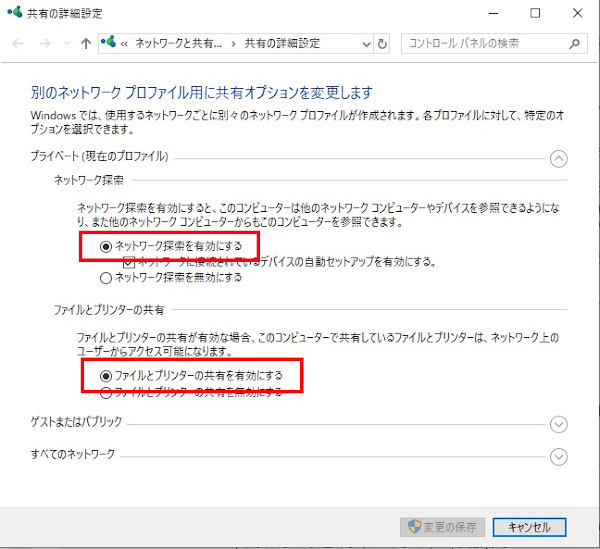
すべてのネットワーク
パブリックフォルダの共有とパスワード保護共有をした下図のようにしました。
これでパブリックフォルダを共有することできました。
パスワード保護共有の無効はセキュリティ上良くないですが、まず外部の人がアクセスすることはないので無効にしました。
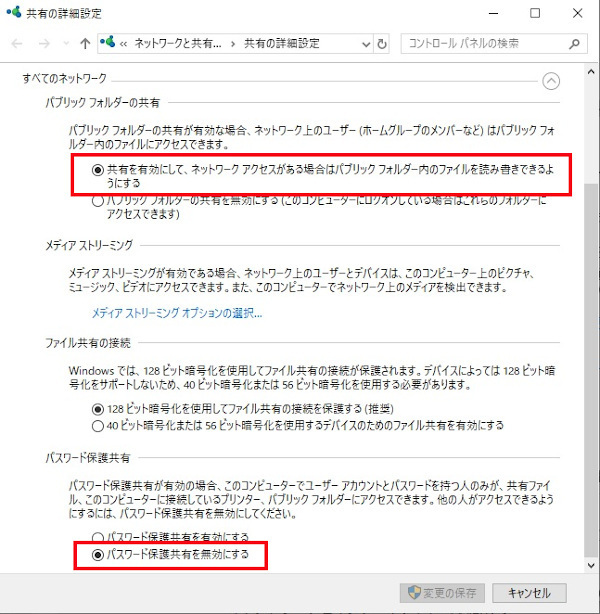
このセットアップをネットワーク上のPCすべてに行いました。
確認
エクスプローラーでネットワークを開くと、ネットワーク上のPCが表示されます
表示されない場合は、そのウィンドウ内で右クリックし、「最新の情報に更新」をクリックすると表示されると思います。




